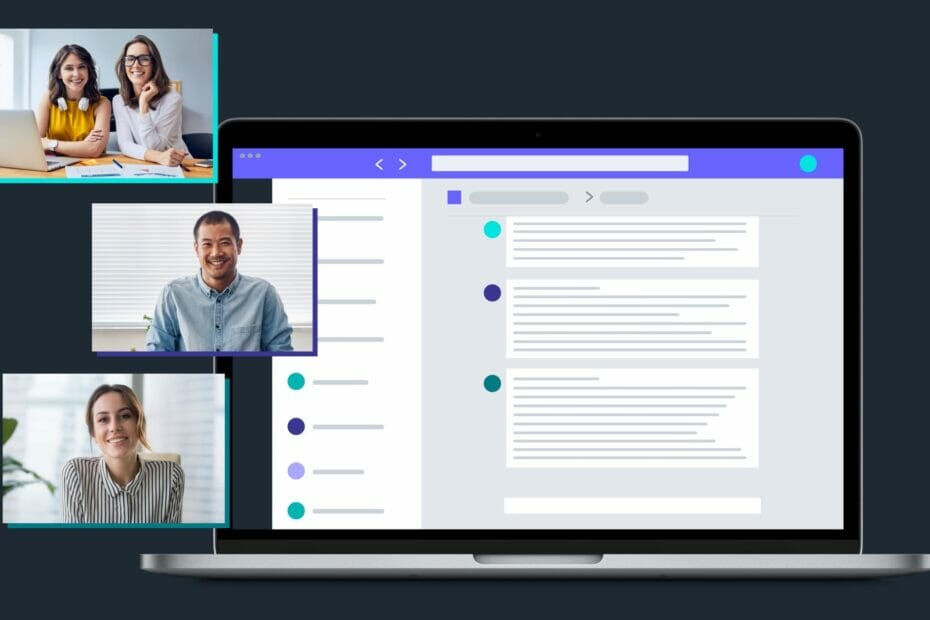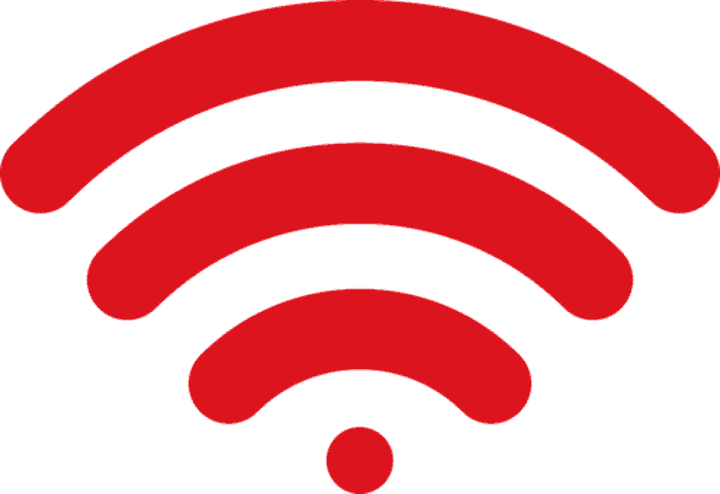
Diese Software hält Ihre Treiber am Laufen und schützt Sie so vor gängigen Computerfehlern und Hardwarefehlern. Überprüfen Sie jetzt alle Ihre Treiber in 3 einfachen Schritten:
- DriverFix herunterladen (verifizierte Download-Datei).
- Klicken Scan starten um alle problematischen Treiber zu finden.
- Klicken Treiber aktualisieren um neue Versionen zu erhalten und Systemstörungen zu vermeiden.
- DriverFix wurde heruntergeladen von 0 Leser in diesem Monat.
Wie lösche ich WLAN-Netzwerke, die ich auf meinem Windows 10, 8.1 PC nicht mehr verwende?
- Vergessen Sie die Netzwerkeinstellungen
- Vergiss Verbindungen
- Vergessen Sie die Eingabeaufforderung
- Vergiss alle Netzwerke auf einmal
Wenn Sie das Betriebssystem Windows 10 verwenden und versuchen, eine Verbindung zu einem nahegelegenen WLAN-Netzwerk herzustellen oder einfach nur eine Verbindung zu Ihrem eigenen WLAN-Router herstellen möchten in Ihrem Zuhause, könnten Sie sich über all die anderen Netzwerke ärgern, die in der Funktion Verfügbare WLAN-Netzwerke in Windows 10, 8.1 auftauchen. Deshalb erfährst du weiter unten ein paar Methoden zum Löschen oder Vergessen nicht verwendeter Netzwerknamen für WLAN-Verbindungen in Windows 10, 8.1 und es dauert nur ein paar Minuten Zeit.
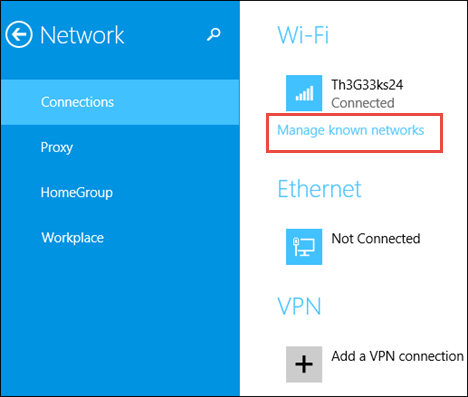
Im Betriebssystem Windows 8.1 war die Funktion "Drahtlosnetzwerk vergessen" etwas schwer zu erreichen, aber mit Hilfe eines Einige Windows 8.1-Updates haben es möglich gemacht und wenn Sie die drei folgenden Methoden anwenden, werden Sie sehen, wie einfach es ist du selber. Die folgenden Methoden beschreiben auch, wie Sie die drahtlosen Netzwerke mithilfe der Eingabeaufforderungsfunktion, der Windows-PC-Einstellungsfunktion sowie deren Deaktivierung über das Menü „Netzwerkliste“ vergessen können.
Löschen oder vergessen Sie nicht verwendete Netzwerknamen für WLAN-Verbindungen in Windows 10
1. Vergessen Sie die Netzwerkeinstellungen
- Damit diese Methode funktioniert, müssen Sie sich in der Reichweite des jeweiligen WLAN-Netzwerks befinden.
- Bewegen Sie den Mauszeiger auf die untere rechte Seite des Bildschirms.
- In der sich öffnenden Charms-Leiste müssen Sie mit der linken Maustaste klicken oder auf die Funktion "Einstellungen" tippen.
- In der Funktion "Einstellungen" müssen Sie das Symbol "Netzwerk" finden und mit der linken Maustaste anklicken.
- Jetzt haben Sie im Fenster "Netzwerk" eine Liste der verfügbaren WLAN-Netzwerke, mit denen Sie sich verbinden können.
- Klicken Sie mit der linken Maustaste oder tippen Sie auf das jeweilige Netzwerk, das Sie entfernen möchten, und klicken Sie mit der linken Maustaste oder tippen Sie auf die Schaltfläche „Verbinden“.
- Wenn Sie sich jetzt nicht mit diesem Netzwerk verbinden können, erhalten Sie Zugriff auf zwei Schaltflächen „Netzwerk vergessen“ oder „Schließen“. In diesem Fenster müssen Sie mit der linken Maustaste klicken oder auf die Funktion "Netzwerk vergessen" tippen.
2. Vergiss Verbindungen
- Wenn Sie die neuesten Updates für Windows 8.1 haben, gehen Sie zu den PC-Einstellungen, indem Sie den Mauszeiger auf die untere rechte Seite des Bildschirms bewegen und mit der linken Maustaste auf "Einstellungen" klicken.
- Klicken Sie nun mit der linken Maustaste auf die dort vorhandene Funktion „Netzwerk“.
- Klicken Sie mit der linken Maustaste oder tippen Sie auf das Symbol "Verbindungen", das im Fenster "Netzwerk" vorhanden ist.
- Klicken Sie mit der linken Maustaste oder tippen Sie auf das gewünschte WLAN-Netzwerk, das Sie entfernen möchten.
- Klicken Sie mit der linken Maustaste oder tippen Sie auf den Link "Bekannte Netzwerke verwalten", der sich auf der unteren Seite des WLAN-Netzwerks befindet, das Sie entfernen möchten.
- Sie haben nun eine Liste der verfügbaren WLAN-Netzwerke.
- Klicken Sie mit der linken Maustaste oder tippen Sie auf das WLAN-Netzwerk, das Sie vergessen möchten.
- Klicken Sie mit der linken Maustaste oder tippen Sie auf die Schaltfläche „Vergessen“ unten rechts in diesem Fenster.
- Jetzt sollte das Netzwerk vergessen und nicht mehr in Ihrem Windows 8.1-System gespeichert sein.
3. Vergessen Sie die Eingabeaufforderung
- Schreiben Sie vom Startbildschirm Ihres Windows 8.1-Systems Folgendes: „cmd“ ohne Anführungszeichen.
- Klicken Sie mit der rechten Maustaste auf das Symbol "Eingabeaufforderung", das nach Abschluss der Suche angezeigt wird.
- Klicken Sie mit der linken Maustaste oder tippen Sie im angezeigten Menü auf die Funktion "Als Administrator ausführen".
- Klicken Sie mit der linken Maustaste oder tippen Sie auf die Schaltfläche „Ja“, wenn Sie durch eine Meldung zur Benutzerkontensteuerung dazu aufgefordert werden.
- Schreiben Sie in das erscheinende schwarze Fenster Folgendes: „netsh wlan Profile anzeigen" ohne die Anführungszeichen.
- Drücken Sie die „Eingeben”-Taste auf der Tastatur.
- Jetzt sollten Sie im Eingabeaufforderungsfenster eine Liste aller verfügbaren WLAN-Netzwerke erhalten.
- Suchen Sie nach dem Namen des drahtlosen Netzwerks, das Sie deaktivieren möchten.
- Schreiben Sie in das Eingabeaufforderungsfenster Folgendes: netsh wlan Profilname löschen=“Name des Netzwerks“
Hinweis: Anstatt des "Name des Netzwerks “ aus dem obigen Befehl müssen Sie den tatsächlichen Namen des Netzwerks eingeben, das Sie deaktivieren möchten.
Drücken Sie die „Enter“-Taste auf der Tastatur.
4. Vergiss alle Netzwerke auf einmal
- Commander Prompt als Administrator öffnen
- Geben Sie den folgenden Befehl ein (ohne Anführungszeichen): ‘netsh wlan Profilname löschen=* i=*’, und drücken Sie die Eingabetaste
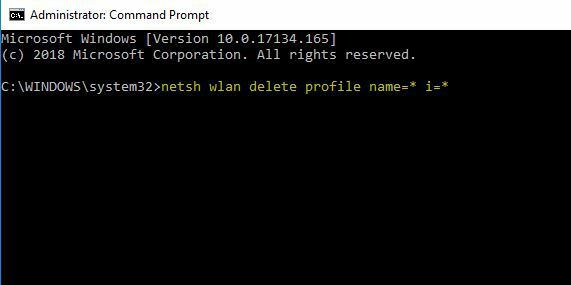
- Der PC trennt die Verbindung und vergisst alle verfügbaren Netzwerke und entfernt ihr Profil. Versuchen Sie, sich wieder mit dem Netzwerk zu verbinden, das Sie zuvor verwendet haben.
Dies sind die vier einfachen Methoden, die Sie ausführen müssen, um ein WLAN-Netzwerk Ihrer Wahl in Windows zu löschen oder zu vergessen 8.1. Sie können uns unten im Kommentarbereich dieser Seite schreiben, wenn Sie weitere Hilfe in dem veröffentlichten Artikel benötigen über.
LESEN SIE AUCH: Meine Logitech Wireless Mini Mouse M187 hat einige ernsthafte Probleme mit der Akkulaufzeit